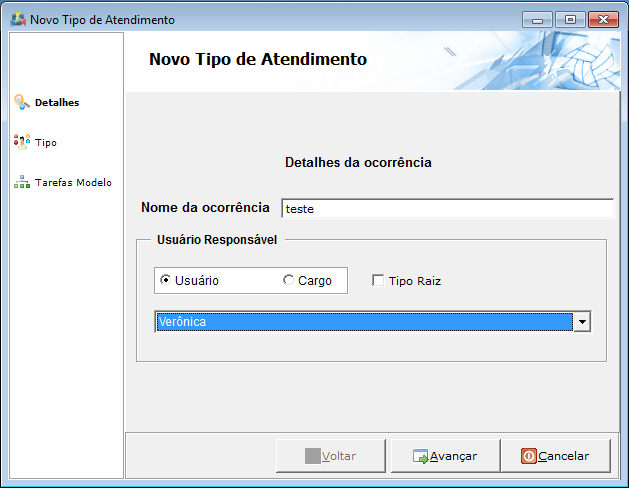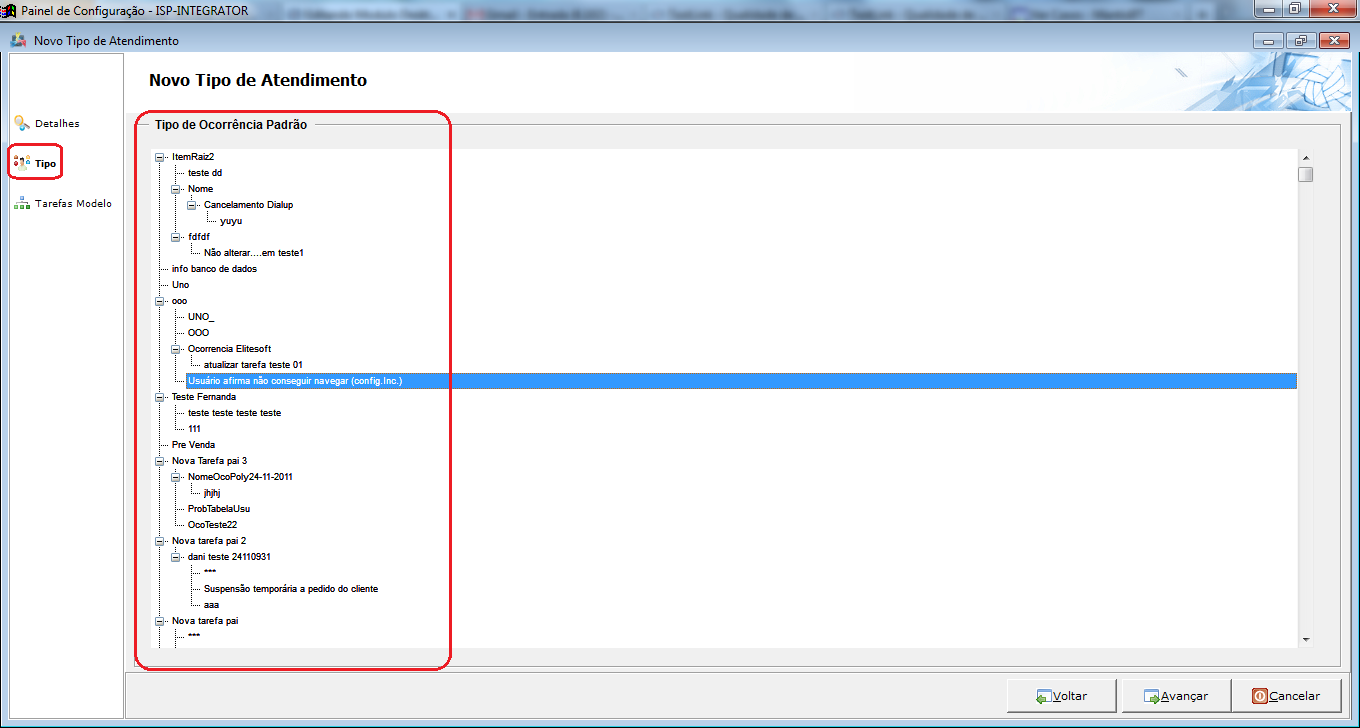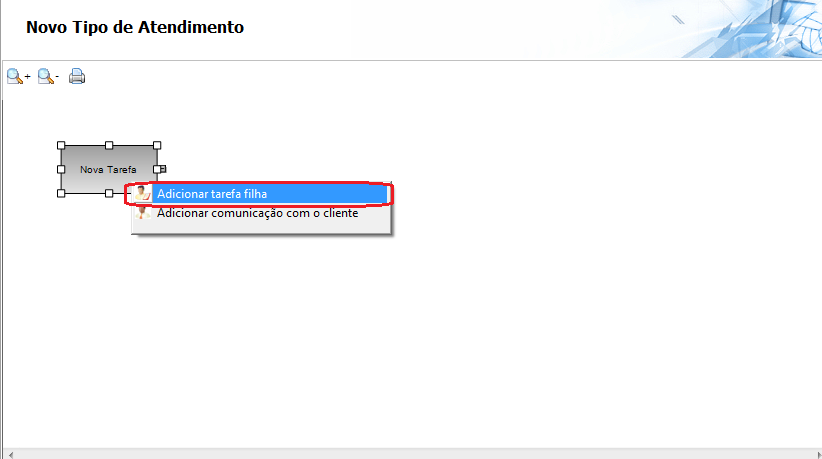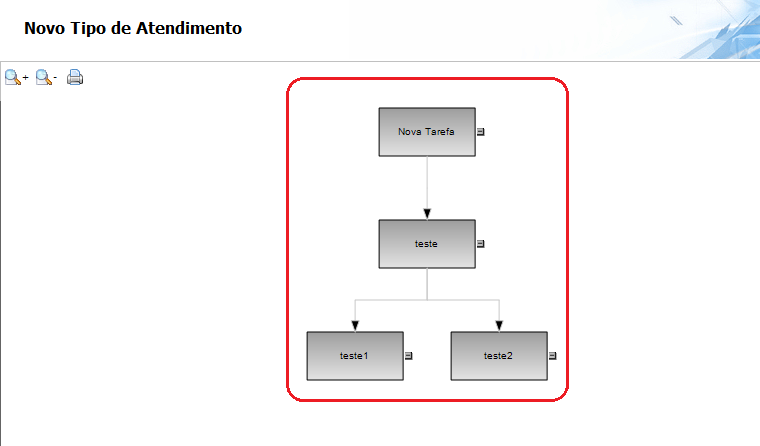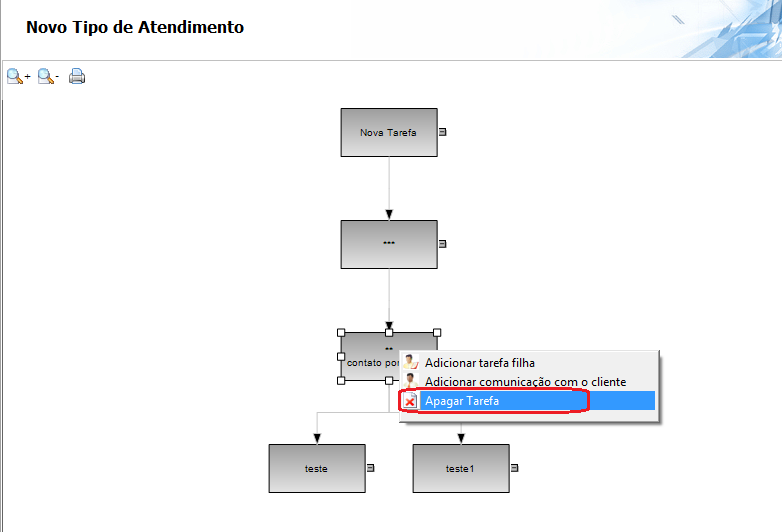Mudanças entre as edições de "Modulo Desktop - Painel Configuracoes - Novo Tipo de AtendimentoV5"
| (11 revisões intermediárias por 2 usuários não estão sendo mostradas) | |||
| Linha 3: | Linha 3: | ||
[[Modulo_Desktop|« Voltar]] | [[Página_principal|« Principal]] | [[Modulo_Desktop|« Voltar]] | [[Página_principal|« Principal]] | ||
| − | == Modulo Desktop - Painel | + | == Modulo Desktop - Painel Configurações - Novo Tipo de Atendimento == |
| + | |||
| + | {| style="border-collapse: collapse; border-width: 1px; border-style: solid; border-color: #99CCFF" align="center" | ||
| + | |- style="background-color:#FFFFFF" | ||
| + | | [[arquivo:BarraAzul.png|8px]] | ||
| + | | [[arquivo:informacoes.jpg|60px]] | ||
| + | | ''Através deste módulo "'''Novo Tipo de Atendimento'''" é possível adicionar um novo atendimento, destinando um usuário responsável e incluindo a um tipo de ocorrência padrão, após incluir, é possível criar uma nova tarefa modelo.'' | ||
| + | |} | ||
'''Obs:''' Os campos com título em '''NEGRITO''' são de preenchimento obrigatório. | '''Obs:''' Os campos com título em '''NEGRITO''' são de preenchimento obrigatório. | ||
| Linha 14: | Linha 21: | ||
2) Na '''Área de Trabalho''' selecione o ícone “Painel de Configurações” e exibirá tela '''“Painel de Configurações”'''. | 2) Na '''Área de Trabalho''' selecione o ícone “Painel de Configurações” e exibirá tela '''“Painel de Configurações”'''. | ||
| − | [[Arquivo: | + | [[Arquivo:PainelConfIcone.png]] |
3) Na tela "'''Painel de Configurações'''" selecione a opção "Novo Tipo de Atendimento" e exibirá a tela "'''Novo Tipo de Atendimento'''". | 3) Na tela "'''Painel de Configurações'''" selecione a opção "Novo Tipo de Atendimento" e exibirá a tela "'''Novo Tipo de Atendimento'''". | ||
| − | [[Arquivo: | + | [[Arquivo:NovoTipoAtendimentoIcone.png]] |
3.1) Na tela "'''Novo Tipo de Atendimento'''", é possível adicionar um novo tipo de atendimento. | 3.1) Na tela "'''Novo Tipo de Atendimento'''", é possível adicionar um novo tipo de atendimento. | ||
| Linha 29: | Linha 36: | ||
3.1.2) No item "Tipo", é possível visualizar os tipo de ocorrência padrão. | 3.1.2) No item "Tipo", é possível visualizar os tipo de ocorrência padrão. | ||
| − | [[Arquivo:NovTipoAtendItemTipo.png| | + | [[Arquivo:NovTipoAtendItemTipo.png|1160px]] |
| − | 3.1.2.1) Caso queira adicionar uma nova tarefa, selecione a tarefa existente, clique com botão direito do mouse e exibirá a opção "Adicionar Tarefa Filha". | + | '''Obs.:''' Marque uma ocorrência, após clique na opção "Avançar" e exibirá o item "Tarefas Modelo". |
| + | |||
| + | 3.1.2.1) No item "Tarefas Modelo", é possível adicionar uma tarefa. | ||
| + | |||
| + | 3.1.2.1.1) Caso queira adicionar uma nova tarefa, selecione a tarefa existente, clique com botão direito do mouse e exibirá a opção "Adicionar Tarefa Filha". | ||
[[Arquivo:NovTipoAtenAddTarefa.png]] | [[Arquivo:NovTipoAtenAddTarefa.png]] | ||
| − | 3.1.2.1.1) A cada nova tarefa filha adicionada, a tela será exibida desta maneira: | + | 3.1.2.1.1.1) A cada nova tarefa filha adicionada, a tela será exibida desta maneira: |
[[Arquivo:NovTipoAtenAddTarefas.png]] | [[Arquivo:NovTipoAtenAddTarefas.png]] | ||
| − | 3.1.2.1.1.1) Caso queira | + | 3.1.2.1.1.1.1) Caso queira apagar uma tarefa, selecione a tarefa após clique com botão direito do mouse e selecione a opção "Apagar Tarefa" e apagará a tarefa. |
| − | [[Arquivo: | + | [[Arquivo:NovTipoAtenApagaTarefa.png]] |
| − | + | "'''Obs.:'''" Selecione a opção "Finalizar" para finalizar o novo cadastro. | |
| − | |||
| − | + | [[#Modulo Desktop - Painel Configurações - Novo Tipo de Atendimento|Topo]] | |
Edição atual tal como às 10h27min de 8 de outubro de 2012
Modulo Desktop - Painel Configurações - Novo Tipo de Atendimento
Obs: Os campos com título em NEGRITO são de preenchimento obrigatório.
1) Acessar o Integrator Desktop da versão 5, informar o usuário e a senha aos seus respectivos campos, após, selecionar a opção “Entrar”.
2) Na Área de Trabalho selecione o ícone “Painel de Configurações” e exibirá tela “Painel de Configurações”.
3) Na tela "Painel de Configurações" selecione a opção "Novo Tipo de Atendimento" e exibirá a tela "Novo Tipo de Atendimento".
3.1) Na tela "Novo Tipo de Atendimento", é possível adicionar um novo tipo de atendimento.
3.1.1) Caso selecione a opção "Avançar", exibirá o item "Tipo".
3.1.2) No item "Tipo", é possível visualizar os tipo de ocorrência padrão.
Obs.: Marque uma ocorrência, após clique na opção "Avançar" e exibirá o item "Tarefas Modelo".
3.1.2.1) No item "Tarefas Modelo", é possível adicionar uma tarefa.
3.1.2.1.1) Caso queira adicionar uma nova tarefa, selecione a tarefa existente, clique com botão direito do mouse e exibirá a opção "Adicionar Tarefa Filha".
3.1.2.1.1.1) A cada nova tarefa filha adicionada, a tela será exibida desta maneira:
3.1.2.1.1.1.1) Caso queira apagar uma tarefa, selecione a tarefa após clique com botão direito do mouse e selecione a opção "Apagar Tarefa" e apagará a tarefa.
"Obs.:" Selecione a opção "Finalizar" para finalizar o novo cadastro.